تحديث وضع Air-Gap الخاص بجهاز تحليلات البرامج الضارة الآمنة
خيارات التنزيل
لغة خالية من التحيز
تسعى مجموعة الوثائق لهذا المنتج جاهدة لاستخدام لغة خالية من التحيز. لأغراض مجموعة الوثائق هذه، يتم تعريف "خالية من التحيز" على أنها لغة لا تعني التمييز على أساس العمر، والإعاقة، والجنس، والهوية العرقية، والهوية الإثنية، والتوجه الجنسي، والحالة الاجتماعية والاقتصادية، والتمييز متعدد الجوانب. قد تكون الاستثناءات موجودة في الوثائق بسبب اللغة التي يتم تشفيرها بشكل ثابت في واجهات المستخدم الخاصة ببرنامج المنتج، أو اللغة المستخدمة بناءً على وثائق RFP، أو اللغة التي يستخدمها منتج الجهة الخارجية المُشار إليه. تعرّف على المزيد حول كيفية استخدام Cisco للغة الشاملة.
حول هذه الترجمة
ترجمت Cisco هذا المستند باستخدام مجموعة من التقنيات الآلية والبشرية لتقديم محتوى دعم للمستخدمين في جميع أنحاء العالم بلغتهم الخاصة. يُرجى ملاحظة أن أفضل ترجمة آلية لن تكون دقيقة كما هو الحال مع الترجمة الاحترافية التي يقدمها مترجم محترف. تخلي Cisco Systems مسئوليتها عن دقة هذه الترجمات وتُوصي بالرجوع دائمًا إلى المستند الإنجليزي الأصلي (الرابط متوفر).
المحتويات
المقدمة
يوضح هذا الدليل الإجراءات الخاصة بتحديث جهاز تحليلات البرامج الضارة الآمنة في وضع فجوة الهواء.
ملاحظة: يمكن لصيانة الأجهزة في وضع فجوة الهواء أن تقلل من فعاليتها. خذ بعين الاعتبار المفاضلة بين الأمان والوظائف قبل المتابعة.
المتطلبات الأساسية
توصي Cisco بأن تكون لديك معرفة بالمواضيع التالية:
- معرفة أساسية بالمدخلات من خلال سطر الأوامر في بيئة Windows و Unix/Linux
- معرفة جهاز تحليل البرامج الضارة
- معرفة عنصر التحكم المتكامل في الإدارة (IMC) من Cisco
المكونات المستخدمة
توصي Cisco بالتعرف على المواضيع التالية:
- نظام التشغيل القائم على Windows 10 و Linux (على سبيل المثال: CentOS و RedHat)
- روفوس 2٫17
- C220 M4 و M510 و M520 M5 و M610 و M620 M6 (نماذج أجهزة)
تستند المعلومات الواردة في هذا المستند إلى الأجهزة الموجودة في بيئة معملية يتم التحكم فيها باستخدام التكوينات الافتراضية. إذا كانت شبكتك مباشرة، فعليك توخي الحذر والتفهم التام للآثار المحتملة لأي أوامر قبل المتابعة.
معلومات أساسية
تتصل معظم أجهزة تحليل البرامج الضارة الآمنة بالإنترنت وتستخدم عملية التحديث عبر الإنترنت. ومع ذلك، يتم الاحتفاظ ببعض الأجهزة بشكل صارم داخل الشبكات الداخلية (مكبس الهواء). لا توصي Cisco بهذا النهج لأنه يقلل الفعالية. يوفر هذا الدليل عملية تحديث غير متصلة لأولئك الذين يجب أن يحافظوا على أجهزة مكبس الهواء.
لتحديثات تحليلات البرامج الضارة الآمنة غير المتصلة، توفر Cisco وسائط تحديث عند الطلب. اتبع عملية التحديث دون اتصال المجملة في هذا المستند.
الوسائط: يتم توفير وسائط تحديث Airgap (دون اتصال بالإنترنت) من خلال دعم تحليلات البرامج الضارة الآمنة عند الطلب. إنه ملف ISO يمكن نسخه إلى محرك أقراص USB أو محرك أقراص ثابتة (بالحجم الكافي).
الحجم:يختلف حجم وسائط التحديث باختلاف الإصدارات المدعومة، كما يمكن أن يزيد بشكل ملحوظ مع طرح أجهزة افتراضية جديدة. للإصدارات الحالية، يبلغ الحجم 30 جيجابايت تقريبا، بما في ذلك أداة إلغاء المزامنة، الذي يتيح التحديثات التزايدية للتغييرات المتعلقة بجهاز العرض الافتراضي (VM).
ترقية دورة التشغيل: في كل مرة يتم فيها تمهيد وسائط تحديث Airgap، فإنها تحدد الإصدار التالي الذي تريد الترقية إليه، وتقوم بنسخ المحتوى المرتبط بذلك الإصدار التالي على الجهاز. قد يقوم إصدار محدد أيضا ببدء تثبيت الحزمة إذا لم يكن لهذا الإصدار أي تحققات من المتطلبات الأساسية التي يجب تشغيلها أثناء تشغيل الجهاز. إذا كان الإصدار يتضمن مثل هذه التحققات أو تجاوز لأجزاء من عملية التحديث التي يمكن أن تضيف مثل هذه التحققات، بعد ذلك لا يتم تطبيق التحديث فعليا حتى يقوم المستخدم بتسجيل الدخول إلى OpAdmin واستدعاء التحديث مع OpAdmin > العمليات > Update Appliance.
توصيلات التثبيت المسبق: وتبعا لما إذا كانت هناك أية هواتف خاصة بالتثبيت المسبق خاصة بتلك الترقية المحددة، فإنها تقوم إما بتشغيل الترقية على الفور أو إعادة تشغيل الجهاز مرة أخرى في وضع التشغيل العادي للسماح للمستخدم بإدخال الواجهة الإدارية المعتادة وبدء عملية الترقية يدويا.
كرر حسب الحاجة: فكل دورة تمهيد إعلامية من هذا القبيل ترتقي بالتالي (أو تستعد للترقية) خطوة واحدة فقط نحو الإصدار المستهدف في نهاية المطاف؛ يجب على المستخدم التمهيد حسب الضرورة للترقية إلى الإصدار الوجهة المرغوب.
القيود
لا يتم دعم وسائط CIMC للتحديثات التي يتم تجميعها عبر الهواء.
نظرا لقيود الترخيص على مكونات الطرف الثالث المستخدمة، لم تعد وسائط الترقية لإصدارات 1.x متوفرة بعد أن أصاب جهاز UCS M3 نهاية العمر الافتراضي. وبالتالي، من المهم للغاية أن يتم إستبدال أجهزة UCS M3 أو ترقيتها قبل نهاية العمر الافتراضي.
المتطلبات
الهجرات: إذا كانت ملاحظات الإصدار الخاصة بالإصدارات التي تغطيها تشتمل على سيناريوهات يكون فيها الترحيل إلزاميا قبل تثبيت الإصدار التالي، فيجب على المستخدم اتباع هذه الخطوات قبل إعادة التشغيل مرة أخرى لتجنب وضع جهازه في حالة غير قابل للاستخدام.
ملاحظة:يقوم الإصدار الأول 2.1.x الأحدث من 2.1.4، على وجه الخصوص، بتشغيل عدة عمليات ترحيل لقاعدة البيانات. ومن غير الآمن الاستمرار حتى تكتمل عمليات الترحيل هذه. لمزيد من المعلومات، راجع ملاحظة ترحيل جهاز شبكة التهديدات 2.1.5.
إذا بدأ من إصدار قبل 2.1.3، تستخدم وسائط ترقية Airgap مفتاح تشفير مستمد من الترخيص الفردي وبالتالي يجب تخصيصه على أساس كل جهاز. (التأثير الوحيد المرئي للمستخدم هو أنه باستخدام الوسائط المصممة لدعم الإصدارات الأصلية لمرحلة ما قبل 2.1.3، يحتاج "تحليلات البرامج الضارة الآمنة" إلى التراخيص المثبتة على هذه الأجهزة مسبقا، ولن تعمل الوسائط على أي أجهزة غير مدرجة في القائمة التي تم الإنشاء من أجلها).
إذا بدأ الأمر بالإصدار 2.1.3 أو بعده، تكون وسائط Airgap عامة ولا تكون هناك حاجة إلى معلومات العميل.
قبل البدء
- النسخ الاحتياطي. يجب مراعاة النسخ الاحتياطي للجهاز قبل متابعة التحديث.
- قم بمراجعة "ملاحظات الإصدار" الخاصة بالإصدار للتحديث للتحقق من وجود أي عمليات ترحيل في الخلفية مطلوبة قبل أن تخطط للتحديث إلى الإصدار الأحدث
- تحقق من الإصدار الحالي من الجهاز: OpAdmin > Operations > Update Appliance
- راجع محفوظات إصدار جهاز "تحليلات البرامج الضارة الآمنة" في جدول البحث عن رقم/إصدار الإنشاء، المتوفر في جميع مستندات جهاز Threat Grid: ملاحظات الإصدار، ملاحظات الترحيل، دليل الإعداد والتكوين، ودليل المسؤول.
تحديث جهاز تحليلات البرامج الضارة الآمنة غير المتصل (Airgapped)
أول تحقق من توفر إصدار Air GAPPED في هذه الصفحة: جدول البحث عن نسخة الجهاز
1. افتح طلب دعم TAC للحصول على وسائط التحديث غير المتصلة. يجب أن يتضمن هذا الطلب الرقم التسلسلي للجهاز بالإضافة إلى رقم بنية الجهاز.
2. يوفر دعم TAC نظاما محدثا من ISO يستند إلى عملية التثبيت التي قمت بها.
3. قم بنسخ صورة ISO إلى منفذ USB قابل للتمهيد. لاحظ أن USB هو الجهاز/الأسلوب الوحيد المعتمد للتحديثات دون اتصال.
اصطلاحات التسمية
هذا هو اسم الملف المحدث ex: تحديث TGA Airgap 2.16.2-2.17.2.
قد يعني ذلك أنه يمكن إستخدام هذه الوسائط لجهاز يعمل بإصدار الحد الأدنى: 2.16.2 وترقية الجهاز إلى إصدار: 2.17.2 .
القيود
- لا يتم دعم وسائط CIMC للتحديثات التي يتم تجميعها عبر الهواء.
- نظرا لقيود الترخيص على مكونات الطرف الثالث المستخدمة، لم تعد وسائط الترقية لإصدارات 1.x متوفرة بعد أن أصاب جهاز UCS M3 نهاية العمر الافتراضي. وبالتالي، من المهم للغاية أن يتم إستبدال أجهزة UCS M3 أو ترقيتها قبل نهاية العمر الافتراضي.
Linux/MAC - تنزيل ISO
المتطلبات
توصي Cisco بأن تكون لديك معرفة بالمواضيع التالية:
- جهاز Linux مزود بإمكانية الوصول إلى الإنترنت لتنزيل ISO وإنشاء محرك أقراص تثبيت USB القابل للتشغيل.
- يتم توفير تعليمات تنزيل Airgap من خلال دعم تحليلات البرامج الضارة الآمنة.
- لغة البرمجة. تنزيل
- ملف فهرس .caibx (مضمن في ملف zip المزود من قبل دعم TAC).
- Desync Tool (مضمن في ملف zip المتوفر من قبل دعم تحليلات البرامج الضارة الآمنة).
المكونات المستخدمة
تستند المعلومات الواردة في هذا المستند إلى نظام تشغيل قائم على بيئة لينوكس (على سبيل المثال: CentOS و RedHat).
تستند المعلومات الواردة في هذا المستند إلى الأجهزة الموجودة في بيئة معملية يتم التحكم فيها باستخدام التكوينات الافتراضية. إذا كانت شبكتك مباشرة، فعليك توخي الحذر والتفهم التام للآثار المحتملة لأي أوامر قبل المتابعة.
التكوين
تثبيت لغة برمجة GO
# wget https://go.dev/dl/go1.23.1.linux-amd64.tar.gz
# tar -xzf go1.23.1.linux-amd64.tar.gz
# mv go /usr/local
قم بتشغيل هذه الأوامر الثلاثة بعد التثبيت، إذا لم يفشل الأمر desync
# export GOROOT=/usr/local/go
# export GOPATH=$HOME/Projects/Proj1
# export PATH=$GOPATH/bin:$GOROOT/bin:$PATH
يمكنك التحقق من إصدار GO بواسطة:
# go version
تنزيل ISO باستخدام الأمر desync
الخطوة 1. انسخ محتويات ملف ZIP المتوفر من قبل دعم تحليلات البرامج الضارة الآمنة بما في ذلك ملف desync.linux و.caibx في نفس الدليل محليا على الجهاز.
الخطوة 2. قم بالتغيير إلى الدليل حيث قمت بتخزين الملفات:
مثال:
# cd MyDirectory/TG
الخطوة 3. قم بتشغيل الأمر pwd لضمان أنك داخل الدليل.
# pwd
الخطوة 4. بمجرد أن تكون داخل الدليل الذي يتضمن الأمر desync.linux وملف .caibx ، قم بتشغيل الأمر الذي تختاره لبدء عملية التنزيل.
ملاحظة: هذه أمثلة لإصدارات مختلفة من ISO، يرجى الرجوع إلى ملف .caibx من التعليمات المقدمة من دعم تحليلات البرامج الضارة الآمنة.
للإصدار 2.16.2 إلى 2.17.2 ISO:
# desync extract -k -s s3+https://s3.amazonaws.com/sma-appliance-airgap-update airgap-update-2.16.2ag-2.17.2.caibx airgap-update-2.16.2ag-2.17.2.isoللإصدار 2.4.3.2 إلى 2.5 من ISO:
# desync extract -k -s s3+https://s3.amazonaws.com/threatgrid-appliance-airgap-update airgap-update-2.4.3.2-2.5.caibx airgap-update-2.4.3.2-2.5.iso
لإصدار 2.5 إلى 2.7.2ag ISO:
# desync extract -k -s s3+https://s3.amazonaws.com/threatgrid-appliance-airgap-update airgap-update-2.5-2.7.2ag.caibx airgap-update-2.5-2.7.2ag.iso
بمجرد بدء التنزيل، يتم عرض شريط التقدم.
ملاحظة: يمكن أن تؤثر سرعة التنزيل وحجم وسائط الترقية في بيئتك على وقت إنشاء ISO.
يرجى التأكد من مقارنة MD5 للملف الذي تم تنزيله بالملف المتوفر مع الحزمة التي يوفرها الدعم للتحقق من سلامة ISO الذي تم تنزيله.
ما إن يتم التنزيل، ال iso خلقت في ال نفسه دليل.
قم بتوصيل وحدة USB إلى الجهاز وشغل الأمر dd لإنشاء محرك أقراص USB القابل للتشغيل.
# dd if=airgap-update.iso of=/dev/<MY_USB> bs=64M
حيث <my_USB> هو اسم مفتاح USB (أترك أقواس الزاوية).
أدخل محرك أقراص USB وقم بتشغيل الجهاز أو إعادة تشغيله. في شاشة تحميل Cisco، اضغط على F6 لإدخال قائمة التمهيد.
تلميح:
قم بتشغيل التنزيل بعد ساعات العمل أو ساعات التوقف عن العمل نظرا لما قد يؤثر على النطاق الترددي.
لإيقاف الأداة، قم إما بإغلاق الوحدة الطرفية أو اضغط على Ctrl+C/Ctrl+z.
للمتابعة، قم بتشغيل الأمر نفسه لاستئناف التنزيل.
Windows - تنزيل ISO
تثبيت لغة برمجة GO
- قم بتنزيل لغة برمجة GO المطلوبة. تثبيت من https://golang.org/dl/ أنا بقالي باختار الإصدار المميز. إعادة تشغيل CMD واختبار مع
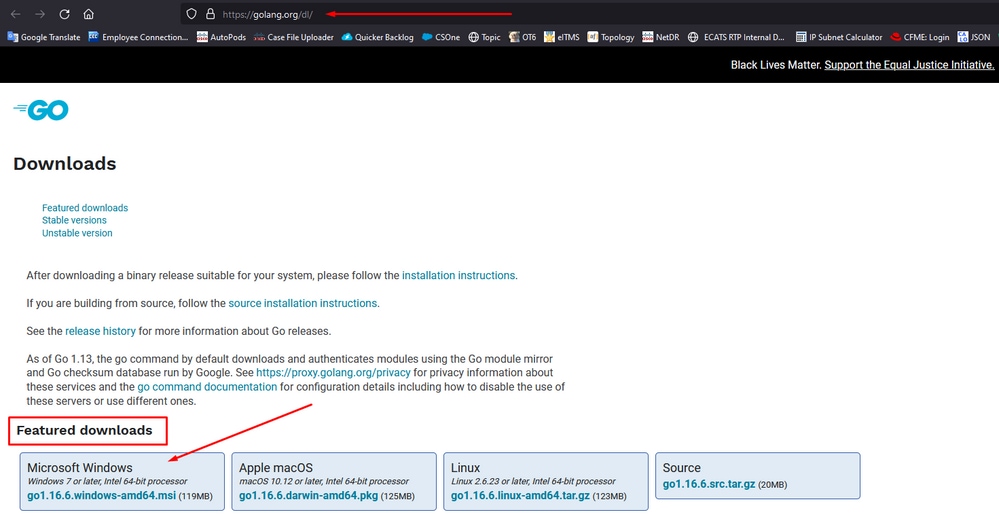
إغلاق الأمر CMD وإعادة فتحه للتحقق من:
go version

تنزيل ISO باستخدام الأمر desync
- تثبيت ديسينك أداة. بعد تنفيذ الأمر، يمكنك ملاحظة مجموعة من مطالبات التنزيل. تقريبا بعد 2-3 دقيقة، يجب أن يتم التنزيل.
go install github.com/folbricht/desync/cmd/desync@latest
In case desync is not working using above command then change directory to C drive and run this command:
git clone https://github.com/folbricht/desync.git
ملاحظة: إذا كان الأمر git لا يعمل يمكنك تنزيل وتثبيت Git من هنا : https://git-scm.com/download/win.
ثم شغل تحت أمرين واحدا تلو الآخر :
cd desync/cmd/desync
go install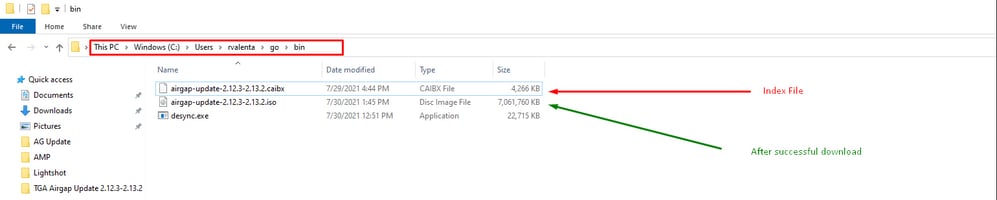
- انتقل إلى انتقل — > سلة المهملات الموقع. مثلا C:\Users\<username>\go\bin ونسخ/لصق هناك TAC متوفر .caibx ملف الفهرس.

- (تحقق) عد إلى موجه أوامر CMD وانتقل إلى المجلد go\bin وقم بتشغيل أوامر التنزيل. يجب أن ترى إجراء التنزيل فورا. انتظر حتى يكتمل التنزيل. يجب أن يكون لديك الآن كل .ISO ملف في نفس المكان كما تم نسخه مسبقا .caibx ملف فهرس
\$HOME/go/bin/desync extract -k -s s3+https://s3.amazonaws.com/sma-appliance-airgap-update airgap-update-2.16.2ag-2.17.2.caibx airgap-update-2.16.2ag-2.17.2.iso
لإنشاء منفذ USB محدد للاسترداد، من المهم إستخدام الإصدار 2.17 من Rufus، حيث إنه يتيح لك إستخدام خيارات DD الأساسية. يمكنك العثور على جميع إصدارات ROFUS في هذا المستودع.

جهاز التمهيد من USB
- إدراج USB، أعد تمهيد الجهاز، ثم اضغط بسرعة F6 في شاشة تمهيد Cisco لإدخال قائمة التمهيد.
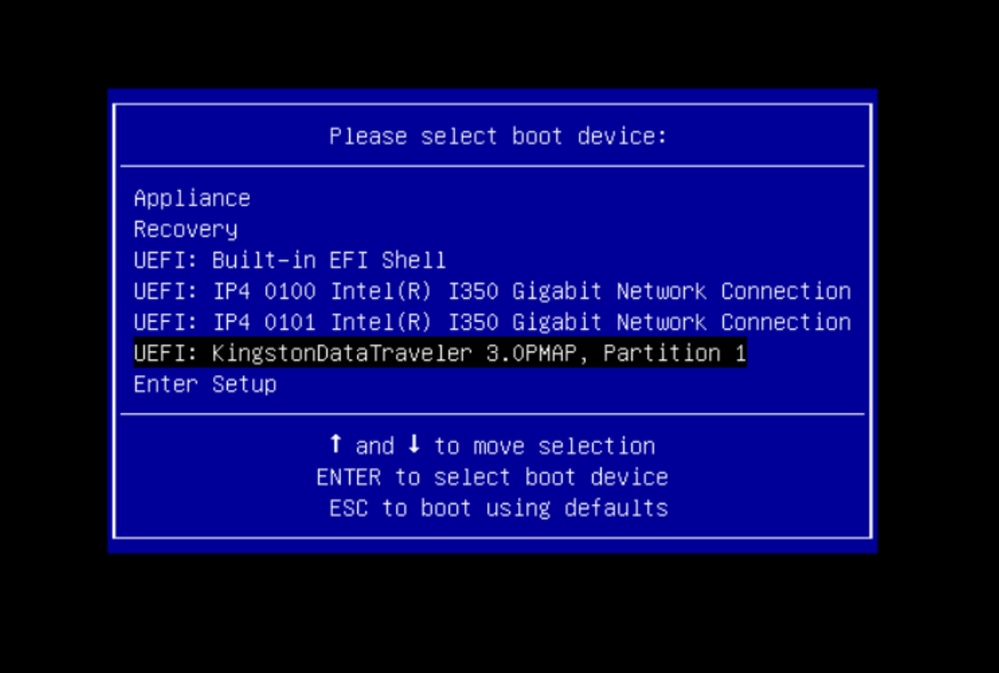
- انتقل إلى محرك أقراص USB الذي يحتوي على التحديث واضغط على مفتاح الإدخال Enter للتحديد.

تحدد وسائط التحديث الإصدار التالي في مسار الترقية وتنسخ المحتوى لذلك الإصدار على الجهاز. يقوم الجهاز إما بتشغيل الترقية فورا أو إعادة التمهيد مرة أخرى في وضع التشغيل العادي للسماح لك بإدخال OpAdmin وبدء هذه الترقية يدويا.
بمجرد اكتمال عملية تمهيد ISO، قم بإعادة تشغيل جهاز "تحليلات البرامج الضارة الآمنة" مرة أخرى في وضع التشغيل.
قم بتسجيل الدخول إلى واجهة مستخدم المدخل والتحقق من وجود أي تحذيرات تتحدث عما إذا كان من الآمن الترقية، وما إلى ذلك، قبل المتابعة.
- انتقل إلى واجهة OpAdmin وقم بتطبيق التحديثات، إذا لم يتم تطبيقها تلقائيا أثناء إعادة التشغيل: OpAdmin > Operations > Update Appliance ملاحظة: تتضمن عملية التحديث عمليات إعادة تمهيد إضافية كجزء من عملية التحديث، والتي تم إجراؤها من وسائط USB. على سبيل المثال، من الضروري إستخدام زر إعادة التشغيل في صفحة التثبيت بعد تثبيت التحديثات.
كرر حسب الحاجة لكل إصدار على USB.
كيفية العثور على الجهاز /dev الصحيح
مع USB لا يزال لا يربط إلى نقطة النهاية يركض الأمر lsblk | GREP -iE 'disk|part'.
xsilenc3x@Alien15:~/testarea/usb$ lsblk | grep -iE 'disk|part'
sda 8:0 0 931.5G 0 disk
├─sda1 8:1 0 128M 0 part
└─sda2 8:2 0 931.4G 0 part /media/DATA
nvme0n1 259:0 0 238.5G 0 disk
├─nvme0n1p1 259:1 0 650M 0 part
├─nvme0n1p2 259:2 0 128M 0 part
├─nvme0n1p3 259:3 0 114.1G 0 part
├─nvme0n1p4 259:4 0 525M 0 part /boot
├─nvme0n1p5 259:5 0 7.6G 0 part [SWAP]
├─nvme0n1p6 259:6 0 38.2G 0 part /
├─nvme0n1p7 259:7 0 62.7G 0 part /home
├─nvme0n1p8 259:8 0 13.1G 0 part
└─nvme0n1p9 259:9 0 1.1G 0 part
xsilenc3x@Alien15:~/testarea/usb$بعد توصيل عصا USB.
xsilenc3x@Alien15:~/testarea/usb$ lsblk | grep -iE 'disk|part'
.sda 8:0 0 931.5G 0 disk
├─sda1 8:1 0 128M 0 part
└─sda2 8:2 0 931.4G 0 part /media/DATA
sdb 8:16 1 3.7G 0 disk
└─sdb1 8:17 1 3.7G 0 part /media/xsilenc3x/ARCH_201902 <--------- not observed when the USB was not connected
nvme0n1 259:0 0 238.5G 0 disk
├─nvme0n1p1 259:1 0 650M 0 part
├─nvme0n1p2 259:2 0 128M 0 part
├─nvme0n1p3 259:3 0 114.1G 0 part
├─nvme0n1p4 259:4 0 525M 0 part /boot
├─nvme0n1p5 259:5 0 7.6G 0 part [SWAP]
├─nvme0n1p6 259:6 0 38.2G 0 part /
├─nvme0n1p7 259:7 0 62.7G 0 part /home
├─nvme0n1p8 259:8 0 13.1G 0 part
└─nvme0n1p9 259:9 0 1.1G 0 part
xsilenc3x@Alien15:~/testarea/usb$هذا يؤكد أن جهاز USB في /dev هو "/dev/sdb".
طرق أخرى للتأكيد، بعد توصيل عصا USB :
يوفر قسم الأوامر بعض المعلومات. بعد توصيل منفذ USB، قم بتشغيل الأمر dmesg | GREP -iE 'USB|مرفق'.
xsilenc3x@Alien15:~/testarea/usb$ dmesg | grep -iE 'usb|attached'
[842717.663757] usb 1-1.1: new high-speed USB device number 13 using xhci_hcd
[842717.864505] usb 1-1.1: New USB device found, idVendor=0781, idProduct=5567
[842717.864510] usb 1-1.1: New USB device strings: Mfr=1, Product=2, SerialNumber=3
[842717.864514] usb 1-1.1: Product: Cruzer Blade
[842717.864517] usb 1-1.1: Manufacturer: SanDisk
[842717.864519] usb 1-1.1: SerialNumber: 4C530202420924105393
[842717.865608] usb-storage 1-1.1:1.0: USB Mass Storage device detected
[842717.866074] scsi host1: usb-storage 1-1.1:1.0
[842718.898700] sd 1:0:0:0: Attached scsi generic sg1 type 0
[842718.922265] sd 1:0:0:0: [sdb] Attached SCSI removable disk <-------
xsilenc3x@Alien15:~/testarea/usb$يوفر الأمر fidsk معلومات حول الحجم، والتي يمكن إستخدامها لتأكيد: SUDO fdisk -l /dev/sdb.
xsilenc3x@Alien15:~/testarea/usb$ sudo fdisk -l /dev/sdb
Disk /dev/sdb: 3.7 GiB, 4004511744 bytes, 7821312 sectors <-------
Units: sectors of 1 * 512 = 512 bytes
Sector size (logical/physical): 512 bytes / 512 bytes
I/O size (minimum/optimal): 512 bytes / 512 bytes
Disklabel type: dos
Disk identifier: 0x63374e06
Device Boot Start End Sectors Size Id Type
/dev/sdb1 * 0 675839 675840 330M 0 Empty
/dev/sdb2 116 8307 8192 4M ef EFI (FAT-12/16/32)
xsilenc3x@Alien15:~/testarea/usb$ملاحظة: تذكر أن تقوم بفك تحميل USB قبل تنفيذ الأمر "dd".
تم تحميل تأكيد جهاز USB من المثال.
xsilenc3x@Alien15:~/testarea/usb$ sudo mount -l | grep -i sdb
/dev/sdb1 on /media/xsilenc3x/ARCH_201902 type vfat (rw,nosuid,nodev,relatime,uid=1000,gid=1000,fmask=0022,dmask=0022,codepage=437,iocharset=iso8859-1,shortname=mixed,showexec,utf8,flush,errors=remount-ro,uhelper=udisks2) [ARCH_201902]لإلغاء تحميل جهاز USB، أستخدم sudo umount /dev/sdb1.
xsilenc3x@Alien15:~/testarea/usb$ sudo umount /dev/sdb1لا يتم إعتبار إعادة التحقق من الجهاز "محملا".
xsilenc3x@Alien15:~/testarea/usb$ sudo mount -l | grep -i sdbوضع=خيار التقدم
oflag=sync and status=progress options في ال dd أمر.
عند كتابة العديد من كتل البيانات، يوفر الخيار "status=progress" معلومات عن عمليات الكتابة الحالية. هذا مفيد لتأكيد ما إذا كان الأمر "dd" يكتب حاليا إلى ذاكرة التخزين المؤقت للصفحة؛ يمكن إستخدامه لإظهار التقدم والمقدار الكامل للوقت في ثوان من كل عمليات الكتابة.
عند عدم الاستخدام، لا توفر "dd" معلومات حول التقدم، يتم توفير نتائج عمليات الكتابة فقط قبل إرجاع "dd":
[rootuser@centos8-01 tga-airgap]$ dd if=/dev/zero of=testfile.txt bs=1M count=8192
8192+0 records in
8192+0 records out
8589934592 bytes (8.6 GB, 8.0 GiB) copied, 5.03493 s, 1.7 GB/s
[rootuser@centos8-01 tga-airgap]$ عند إستخدامها، يتم تحديث المعلومات في الوقت الحقيقي حول عمليات الكتابة كل ثانية.
[rootuser@centos8-01 tga-airgap]$ dd if=/dev/zero of=testfile.txt bs=1M count=8192 status=progress
8575254528 bytes (8.6 GB, 8.0 GiB) copied, 8 s, 1.1 GB/s <----------------
8192+0 records in
8192+0 records out
8589934592 bytes (8.6 GB, 8.0 GiB) copied, 8.03387 s, 1.1 GB/s
[rootuser@centos8-01 tga-airgap]ملاحظة: في الوثائق الرسمية لعملية ترقية TGA دون اتصال الأمر الذي يتم الإعلام عنه هو : dd if=airgap-update.iso of=/dev/<MY_USB> bs=64M
بعد إجراء بعض الاختبارات، يلاحظ المثال التالي.
بمجرد إنشاء ملف بحجم 10 ميغابايت باستخدام dd" باستخدام الجهاز /dev/zero.
1 م x 10 = 10 م (10240 ك ب + بيانات النظام السابقة في ذاكرة التخزين المؤقت لصفحات الملفات غير الآمنة = 10304 ك ب —> هذا ما يتم إدراكه في ذاكرة التخزين المؤقت للصفحات غير الآمنة في نهاية "dd").
[rootuser@centos8-2 testarea]$ cat /proc/meminfo | grep -iE 'dirty' && dd if=/dev/zero of=testfile.txt bs=1M \
count=10 status=progress && cat /proc/meminfo | grep -iE 'dirty' && date +%s
Dirty: 92 kB
10+0 records in
10+0 records out
10485760 bytes (10 MB, 10 MiB) copied, 0.0138655 s, 756 MB/s
Dirty: 10304 kB <----- dirty page cache after "dd" returned | data still to be written to the block device
1633260775 <---- epoch time
[rootuser@centos8-2 testarea]$ cat /proc/meminfo | grep -iE 'dirty' && date +%s
Dirty: 10372 kB
1633260778
[rootuser@centos8-2 testarea]$ cat /proc/meminfo | grep -iE 'dirty' && date +%s
Dirty: 10380 kB
1633260779
[rootuser@centos8-2 testarea]$ cat /proc/meminfo | grep -iE 'dirty' && date +%s
Dirty: 10404 kB
1633260781
[rootuser@centos8-2 testarea]$ cat /proc/meminfo | grep -iE 'dirty' && date +%s
Dirty: 10412 kB
1633260782
[rootuser@centos8-2 testarea]$ cat /proc/meminfo | grep -iE 'dirty' && date +%s
Dirty: 10424 kB
1633260783
[rootuser@centos8-2 testarea]$ cat /proc/meminfo | grep -iE 'dirty' && date +%s
Dirty: 10436 kB
1633260785
[rootuser@centos8-2 testarea]$ cat /proc/meminfo | grep -iE 'dirty' && date +%s
Dirty: 0 kB <--- data in the dirty page cache flushed = written to the block device
1633260786 <---- epoch time
[rootuser@centos8-2 testarea]$
```
1633260786 - 1633260775 = 11 secondsملاحظة: بعد إرجاع الأمر "dd"، لم يتم إكمال عملية الكتابة إلى جهاز الحظر، تم تصورها بعد 11 ثانية من الإرجاع.
إذا كان هذا هو الأمر "dd" عند إنشاء USB قابل للتمهيد باستخدام TGA ISO، وكنت قد أزلت USB من نقطة النهاية قبل هذه ال 11 ثانية = لكانت لدي ISO تالف في USB قابل للتمهيد.
الشرح:
توفر أجهزة الحظر الوصول المخزن مؤقتا إلى أجهزة الأجهزة. يوفر ذلك طبقة من التجريد للتطبيقات عند العمل بالأجهزة.
تتيح أجهزة الحظر للتطبيق القراءة/الكتابة حسب كتل البيانات ذات الأحجام المختلفة؛ يتم تطبيق هذا read()/write() على ذاكرة التخزين المؤقت للصفحة (المخازن المؤقتة) وليس مباشرة على جهاز الحظر.
يدير kernel ( وليس التطبيق الذي يقوم بالقراءة/الكتابة ) حركة البيانات من المخازن المؤقتة (مخازن الصفحة المؤقتة) إلى أجهزة الحظر.
لذلك:
لا يتمتع التطبيق (في هذه الحالة "dd") بالتحكم في تدفق المخازن المؤقتة إذا لم يتم تعليمه.
يفرض الخيار "oflag=sync" الكتابة الفعلية المتزامنة (بواسطة kernel) بعد وضع كل كتلة إخراج (متوفرة بواسطة "dd") في ذاكرة التخزين المؤقت للصفحة.
OFLAG=Sync يحط أداء "dd" عند مقارنته بعدم إستخدام الخيار؛ ولكن، إذا تم تمكينها، فإنها تضمن الكتابة الفعلية لجهاز الحظر بعد كل مكالمة Write() من "dd".
إختبار : تم إكمال إستخدام الخيار "oflag=sync" من الأمر "dd" لتأكيد جميع عمليات الكتابة باستخدام بيانات ذاكرة التخزين المؤقت للصفحة غير الصحيحة عند إرجاع الأمر "dd":
[rootuser@centos8-2 testarea]$ cat /proc/meminfo | grep -iE 'dirty' && dd if=/dev/zero of=testfile.txt bs=1M \
count=10 oflag=sync status=progress && cat /proc/meminfo | grep -iE 'dirty' && date +%s
Dirty: 60 kB
10+0 records in
10+0 records out
10485760 bytes (10 MB, 10 MiB) copied, 0.0841956 s, 125 MB/s
Dirty: 68 kB <---- No data remaining in the dirty page cache after "dd" returned
1633260819
[rootuser@centos8-2 testarea]$ cat /proc/meminfo | grep -iE 'dirty' && date +%s
Dirty: 36 kB
1633260821
[rootuser@centos8-2 testarea]$لا توجد بيانات متبقية من عملية الكتابة في ذاكرة التخزين المؤقت للصفحة غير الصحيحة.
تم تطبيق عملية الكتابة قبل (أو في نفس الوقت) الأمر "dd" الذي تم إرجاعه (ليس بعد 11 ثانية من الاختبار السابق).
الآن أنا متأكد أنه بعد أن قام الأمر "dd" بإرجاع لم تكن هناك أي بيانات في ذاكرة التخزين المؤقت للصفحة المتسخة المتعلقة بعملية الكتابة = لا توجد مشاكل في إنشاء USB القابل للتشغيل (إذا كان المجموع الاختباري ل ISO صحيحا).
ملاحظة: ضع في الاعتبار هذه العلامة (oflag=sync) للأمر "dd" عند العمل على هذا النوع من الحالات.
تسلسل تمهيد محركات الأقراص الثابتة لإجراء عمليات الترقية دون اتصال
المتطلبات:
نحتاج إلى التأكد من تنسيق محرك الأقراص الثابتة باستخدام الخيار "DD" باستخدام أي أداة متوفرة ويجب نسخ الوسائط بعد ذلك إلى محرك الأقراص. في حالة عدم إستخدام هذا التنسيق، لن نتمكن من قراءة هذه الوسائط.
وبمجرد تحميل الوسائط على محرك الأقراص الثابتة/USB باستخدام التنسيق "DD"، نحتاج إلى توصيل هذا الجهاز بجهاز TGA وإعادة تشغيل الجهاز.
هذه هي شاشة تحديد قائمة التشغيل الافتراضية. نحتاج إلى الضغط على المفتاح "F6" لتمهيد الجهاز لتحديد وسائط التمهيد
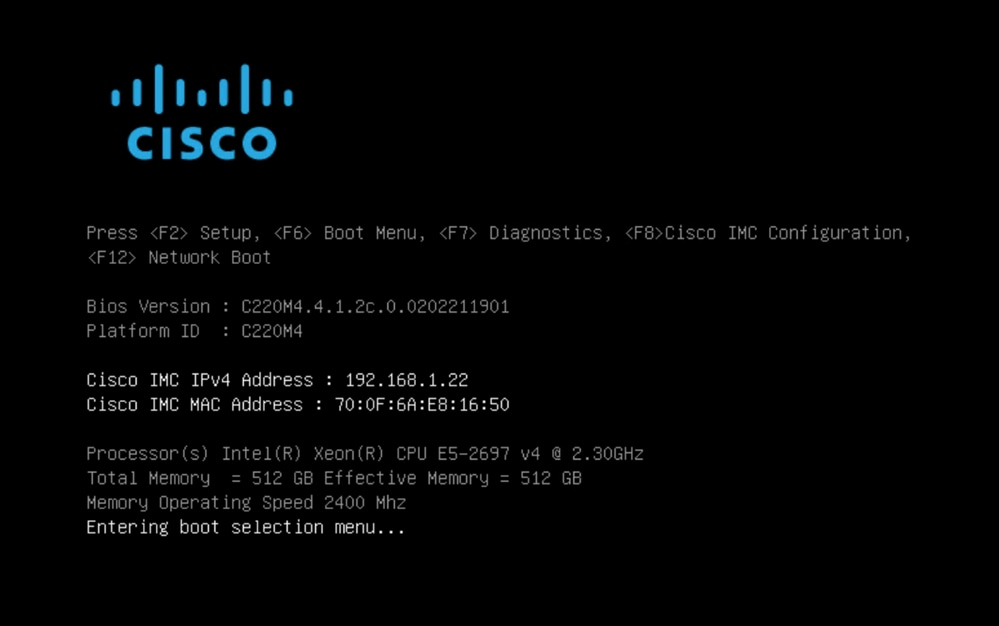
بمجرد أن يتعرف الجهاز على الإدخال الخاص بنا، فإنه سيطلب من الجهاز إدخال قائمة تحديد التمهيد.
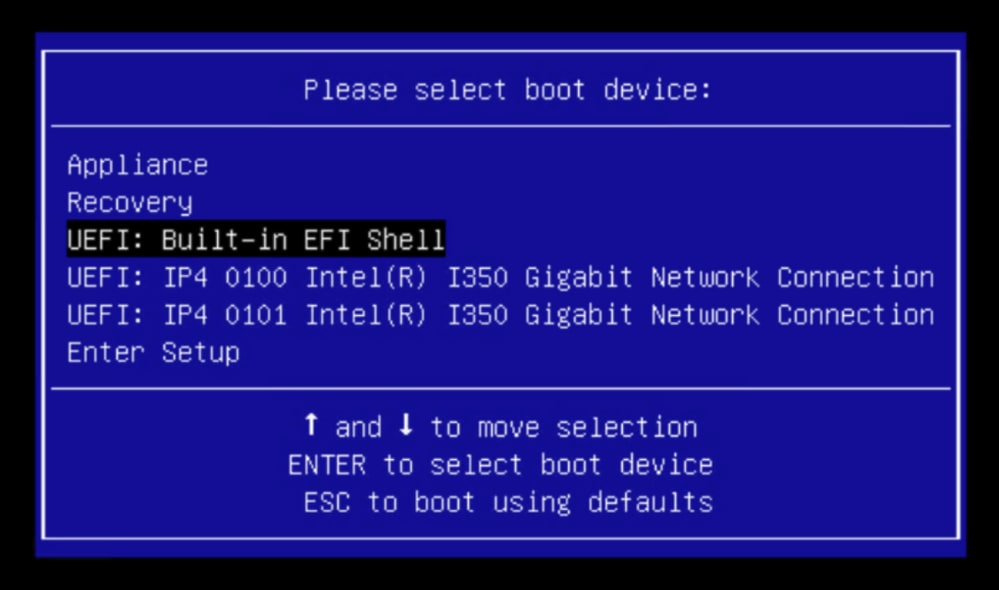
هذه هي المطالبة التي يمكن أن تختلف بين نماذج TGA المختلفة. من الناحية المثالية، يمكننا أن نرى خيار التمهيد باستخدام وسائط التمهيد (Upgrade filesystem) من هذه القائمة نفسها ولكن إذا لم يتم رؤيتها، فعلينا تسجيل الدخول إلى "EFI Shell".
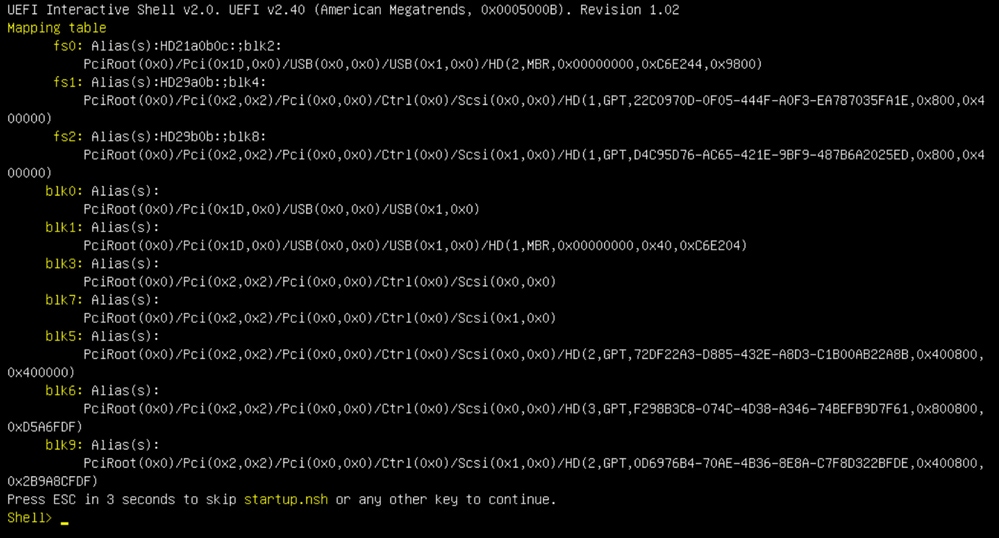
يجب الضغط على "ESC" قبل انتهاء النص "startup.sh" للانتقال إلى EFI Shell. بمجرد تسجيل الدخول إلى EFI Shell، سنلاحظ أن الأقسام المكتشفة في هذه الحالة هي 3 Filesystem: fs0:، fs1:، fs2.

هام
التعرف على نظام الملفات الصحيح:
- وفقا للقطة الشاشة الواردة أعلاه، ستتمكن من رؤية أن fs0:" هي الوسائط الوحيدة التي تحتوي على "USB" في مسارها، وبالتالي يمكننا أن نثق بأن نظام الملفات هذا سوف يحتوي على وسائط التمهيد (Upgrade filesystem).
في حالة عدم وجود نظام الملفات:
- إذا كان fs0 فقط: وfs1: متوفر ولا يوجد fs2:، تحقق من كتابة وسائط التمهيد (ترقية filesystem) في الوضع dd ومن إتصالها بنجاح.
- يجب أن يكون لوسائط التمهيد (ترقية filesystem) دائما عدد أقل من وسائط الاسترداد، ويجب أن تكون دائما بجانب بعضها البعض؛ سواء كان محرك الأقراص المرفق بمنفذ USB في بداية النهاية والذي من المحتمل أن يتغير (سواء أكان سيأخذ الموضع الأمامي في fs0: أو الموضع الخلفي في fs2:) يجب تحديده
- في هذه الحالة في لقطة الشاشة أدناه، يوجد الملف ".efi" الصحيح لأنه يقع ضمن قسم "\efi\boot" وله تركيب التسمية "bootx64.efi"
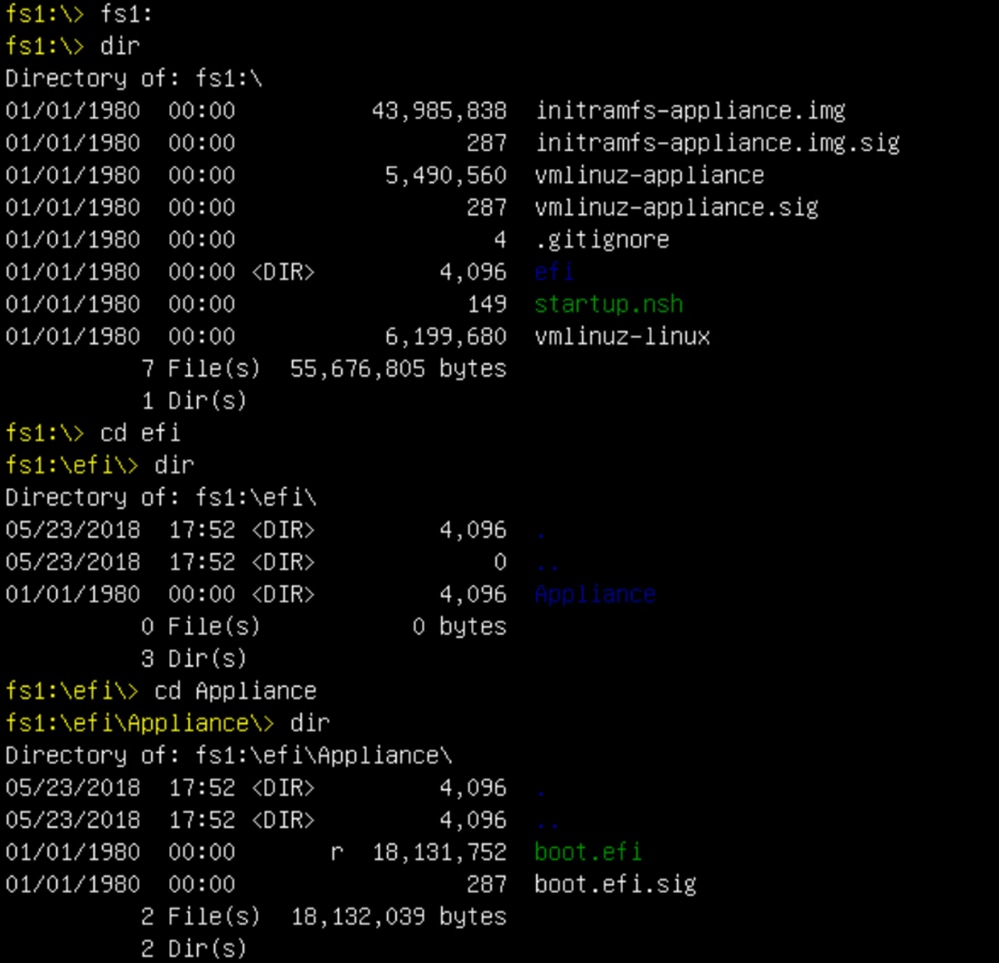
لتمهيد الجهاز في وسائط التمهيد (ترقية filesystem)، يجب تنفيذ الملف "bootx64.efi":
fs0:\efi\boot\bootx64.efi
لعلمك، قمنا بعرض محتويات أنظمة الملفات الأخرى أدناه أيضا:
fs1: هذا هو نظام ملفات التمهيد الرئيسي.
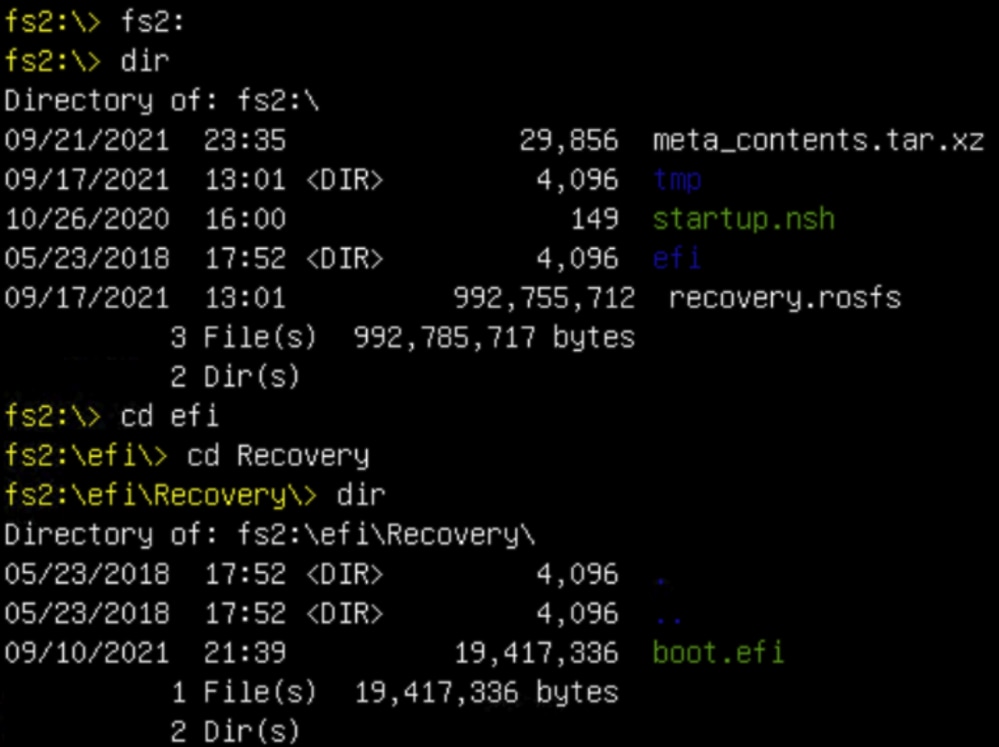
الطراز FS2: هذا هو نظام ملفات تحميل صورة الاسترداد.
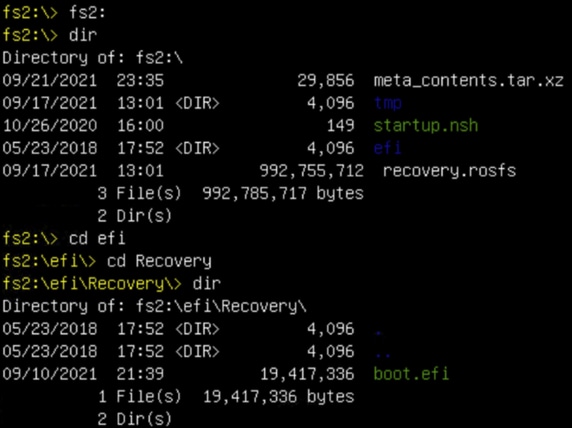
تعليمات متنوعة:
للتحقق من نظام الملفات الصحيح الذي يحتوي على وسائط التحميل. يمكننا القيام بذلك من خلال إستعراض الملفات المختلفة والتحقق من ملف التمهيد ".efi"
ملاحظة: يمكن أن يختلف تسلسل وسائط التمهيد الفعلية (نظام ملفات الترقية) والذي يكون في هذه الحالة "fs0:" أيضا مع الأجهزة الأخرى.
قد يختلف الإسم والمسار لكن في كل الصور الحديثة، يجب أن يكون هذا هو نفسه.
قائمة إختيار يمكن أن تساعد في تحديد موقع وسائط التمهيد الصحيحة (نظام ملفات الترقية):
- إذا كان جذر نظام الملفات يحتوي على vmlinuz-appliance"، فإنه ليس وسائط التمهيد (ترقية filesystem).
- إذا كان جذر نظام الملفات يحتوي على meta_contents.tar.xz"، فإنه ليس وسائط التمهيد (ترقية filesystem).
- إذا لم يحتوي Filesystem (نظام الملفات) على efi\boot\bootx64.efi"، فإنه ليس وسائط التمهيد (ترقية filesystem).
محفوظات المراجعة
| المراجعة | تاريخ النشر | التعليقات |
|---|---|---|
3.0 |
18-Sep-2024 |
تم تحديث التعليمات حول هذا المستند |
2.0 |
09-Nov-2021 |
الإصدار الأولي |
1.0 |
08-Nov-2021 |
الإصدار الأولي |
تمت المساهمة بواسطة مهندسو Cisco
- Roman ValentaCisco TAC Engineer
- Edited by Yeraldin SanchezCisco TAC Engineer
اتصل بنا
- فتح حالة دعم

- (تتطلب عقد خدمة Cisco)
 التعليقات
التعليقات